管理 > ユーザー > ユーザーの編集
memoQ serverのユーザーアカウントはここで編集できます。
操作手順
- 管理者としてmemoQWebにログインします。
- 左サイドバーの [管理者] アイコンをクリックします。
- 管理者 画面でユーザーボタンをクリックします。ユーザー画面が開きます。
- 名前リストでユーザー名をクリックします。ユーザーの編集画面が開きます。
その他のオプション
ユーザーのプロファイル情報を変更する
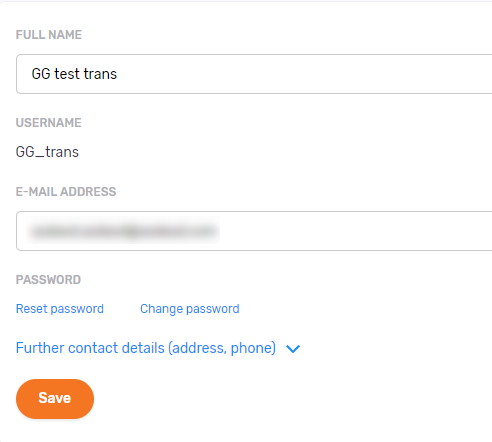
ユーザーのユーザー名は変更できません。その他の詳細を変更するには:その他の連絡先詳細 (住所、電話番号)リンクをクリックします。必要に応じて、ユーザーの携帯電話番号、電話番号またはアドレスを変更します。
ユーザーのパスワードをリセットまたは変更する
ユーザーのパスワードをリセットするには:パスワードのリセットリンクをクリックします。memoQ serverからユーザーに電子メールが送信され、memoQWebのパスワードリセットページへのリンクが記載されています。ユーザーがそのリンクをクリックすると、新しいパスワードを設定できます。
ユーザーのパスワードを変更するには:パスワードの変更リンクをクリックします。
パスワードフィールドに新しいパスワードを入力します。入力内容を確認するには:右側の表示コマンドをクリックします (画面を誰も見ていない場合にのみ実行してください)。
パスワードがシステム管理者によって定義された基準を満たすと、下の灰色のドットが緑色のチェックマークに変わります。
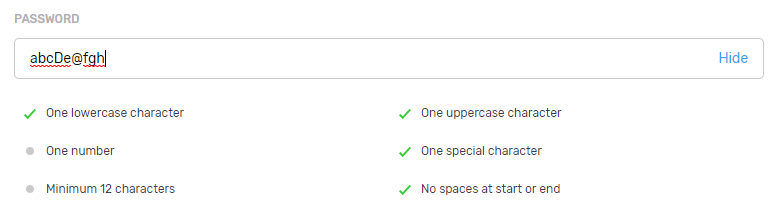
このセクションへの変更を保存するには:セクションの下部にある保存ボタンをクリックします。
ユーザーのワークフローおよびプロファイル設定を変更する
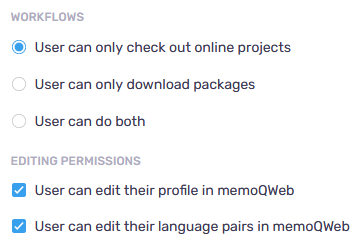
ワークフローにあるラジオボタンを使用すると、ユーザーがmemoQ serverにサインインしたときに、オンラインプロジェクトをチェックアウトしたり、プロジェクトパッケージをダウンロードしたりできます。
アクセス権を編集中の下にある2つのチェックボックスを使用すると、ユーザーはmemoQWebにサインインしたときにプロファイルデータまたは言語ペアを変更できます。
このセクションへの変更を保存するには:セクションの下部にある保存ボタンをクリックします。
ユーザーのグループを変更する
memoQでは、アクセス権はユーザーがリソースにアクセスできるかどうか、およびリソースで何ができるかを示します。グループを使えば簡単にできます。グループでは、複数のユーザーをまとめて扱うことができます。グループが何かにアクセスできる場合、そのメンバー全員がアクセスできます。ユーザーをグループに追加することは、ユーザーのアクセス権を変更するよりもはるかに簡単です。セキュリティを向上させるために、シングルユーザーではなく、グループに権限を与えます。
ユーザーがメンバーであるグループを変更するには:ユーザーをグループに追加/削除リンクをクリックします。グループにユーザーを追加ウィンドウで、ユーザを追加するグループのチェックボックスをオンにします。ユーザーを削除したいグループのチェックボックスをオフにします。変更を保存するには:適用ボタンをクリックします。変更を破棄するには:キャンセルリンクをクリックします。
リストが長すぎる場合:リストの上で、検索バーへの入力を開始します。入力した文字に一致する項目だけが表示されます。
ユーザーの言語ペアの変更
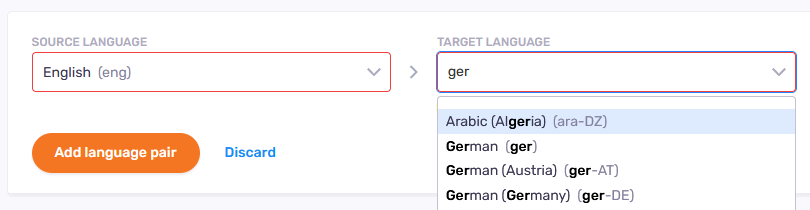
別の言語ペアを追加するには:言語ペアを追加リンクをクリックします。新しい行が表示されます。
言語ペアを削除するには:行の右側にある 削除 ![]() アイコンをクリックします。
アイコンをクリックします。
ユーザーの無効化または削除します。OIDC SSO登録を承認または拒否します。

ユーザーがサインインできないようにするには:無効ラジオボタンをクリックして、ユーザーを更新するをクリックします。ユーザーが再度サインインできるようにするには:有効ラジオボタンをクリックして、ユーザーを更新するをクリックします。
ユーザーを削除するには:ユーザーの削除リンクをクリックします。警告ウィンドウが開きます。チェックボックスをオンにして、ユーザーの削除ボタンをクリックします。
ユーザーのSSO登録を承認するには:ユーザーのアカウントの状況を保留中から有効に変更して、ユーザーを更新するボタンをクリックします。
ユーザーのSSO登録を拒否するには:ユーザーのアカウントの状況を保留中から拒否済みに変更して、ユーザーを更新するボタンをクリックします。
一度に複数のユーザーを変更する
ユーザーの編集画面を表示するには:ユーザー画面で、編集するユーザのチェックボックスをオンにします。リストの上にあるユーザーの編集リンクをクリックします。
設定のグループを変更するには:これらの設定のドロップダウンを選択したユーザーの (設定名) をこれに変更にし、必要に応じて設定を変更します。他のすべてのドロップダウンは変更しないでください。
グループメンバシップを変更するには:ドロップダウンから、選択したユーザーのグループメンバーシップの設定をこれに変更を選択し、グループメンバーシップの編集リンクをクリックします。
選択したユーザーが異なるグループのメンバーである場合は、そのグループのメンバーシップに不要な変更が加えられる可能性があります。本当に必要がない限り、これを実行しないでください。
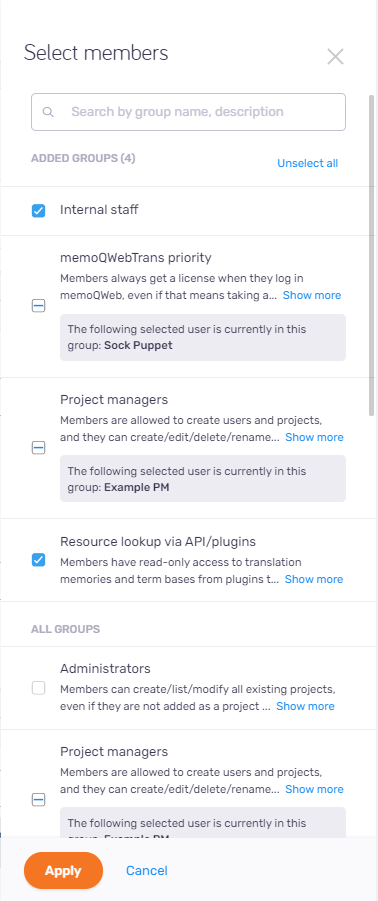
メンバーを選択ペインの追加されたグループセクションには、ユーザーが属するグループが表示されます。すべてのグループセクションには、サーバー上のすべてのグループが表示されます。名前または説明でグループを検索するには:グループリストの上にある検索バーで入力します。グループの詳細については:詳細表示リンクをクリックします。
-
青色のチェックマークは、選択したすべてのユーザーがそのグループに所属することを示します。これらをグループから削除するには:チェックマークをクリックします。
-
青色のマイナスアイコンは、選択したユーザーの一部がそのグループに属していることを示します。選択したすべてのユーザーをグループに追加するには:青色のマイナスアイコンをクリックします。チェックマークに変わります。選択したユーザーをグループから削除するには、チェックマークアイコンをクリックします。変更を元に戻すには:すべてのグループセクションのグループの空のチェックボックスをクリックします。
-
チェックボックスが空の場合は、選択したユーザーがそのグループに属していないことを示します。選択したユーザーをグループに追加するには:チェックボックスをオンにします。
メンバーシップの変更を保存するには、適用をクリックします。
アカウントの状況を変更するには:アカウントの状況セクションで、必要に応じてラジオボタンをクリックします。この方法では、複数のOIDC SSO登録を同時に承認または拒否することもできます。
同じ状況のユーザーのみ:ここで別のアカウントの状況を変更することはできません。
選択したユーザーに対するすべての変更を保存するには:(数字) 件のユーザーを更新ボタンをクリックします。
保存せずにユーザー画面に戻るには:キャンセルリンクをクリックします。
完了したら
現在、memoQWebは、グループメンバーシップと言語ペアに加えた変更を保存します。
保存せずにユーザー画面に戻るには:ブラウザの [戻る] ボタンを使用します。